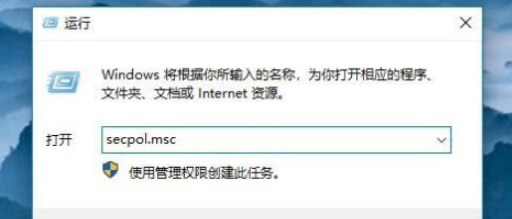现在有很多都在使用win10系统,那么win10怎么打开本地安全策略呢?接下来小编就将win10打开本地安全策略的步骤和大家分享一下哦,大家一起来看看吧。
win10怎么打开本地安全策略:
第一步,点击系统的开始按钮,在弹出的开始菜单中点击控制面板菜单项。
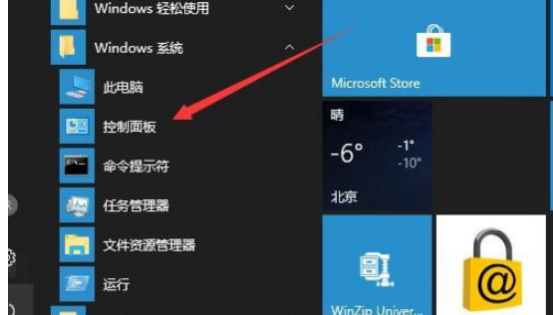
第二步,在打开的控制面板窗口,点击右上角的查看方式下拉按钮选择大图标的菜单。
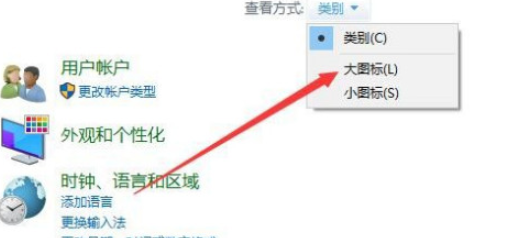
第三步,在打开的控制面板窗口,点击管理工具图标。
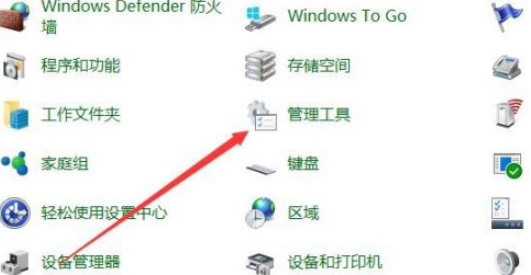
第四步,在管理工具列表中点击本地安全策略的图标。
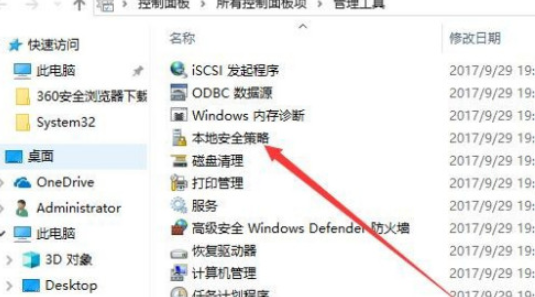
第五步,我们就可以打开系统的本地安全策略窗口了。
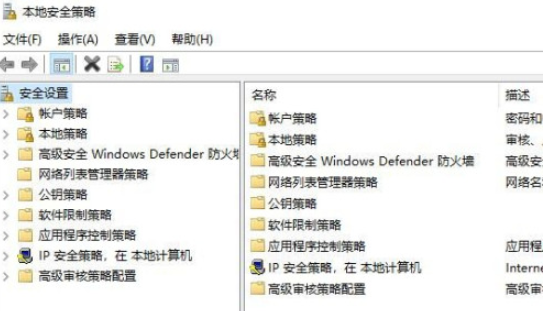
第六步,我们也可以右键点击开始按钮,选择运行菜单。
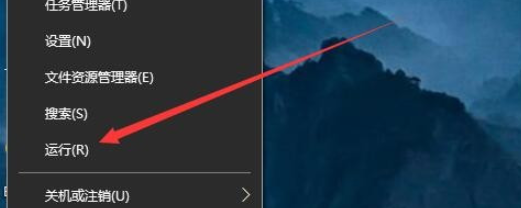
第七步,在打开的运行窗口输入Secpol.msc命令,点击确定按钮运行该命令就可以了。